Anda dapat mengatur tujuan penerusan, alamat email, folder bersama, atau mesin faks lain tanpa memperhatikan pengirim atau waktu. Jika Anda mengubah pengaturan untuk meneruskan faks yang diterima, pertama-tama tambahkan tujuan penerusan ke daftar kontak. Untuk meneruskan ke alamat email, Anda juga harus terlebih dulu mengonfigurasi pengaturan server email.
Mengatur Folder Jaringan Bersama
Sebelum Anda menggunakan fitur untuk meneruskan faks yang diterima pada waktu tertentu, pastikan pengaturan Tanggal/Waktu dan Perbedaan Waktu sudah benar. Akses menu dari Pengaturan > Pengaturan Umum > Pengaturan Dasar > Pengaturan Tanggal/Waktu.
Dokumen berwarna tidak dapat diteruskan ke mesin faks lain. Dokumen ini akan diproses sebagai dokumen yang gagal diteruskan.
Selain menggunakan panel kontrol printer, Anda juga dapat mengatur penerusan faks yang diterima menggunakan Web Config. Pilih tab Fax > Pgtrn Simpan/Teruskan > Smpn/Trskn B'syarat, pilih jumlah kotak rahasia, kemudian pilih Edit dan atur tujuan penerusan.
Anda juga dapat mencetak dan/atau menyimpan faks yang diterima secara bersamaan. Lakukan pengaturan di layar Edit seperti disebutkan di atas.
Pilih Pengaturan pada panel kontrol printer, kemudian pilih Pengaturan Umum > Pengaturan Faks.
Pilih Pengaturan Terima > Pgtrn Simpan/Teruskan > Smpn/Trskn B'syarat, kemudian sentuh  pada kotak yang belum terdaftar di bagian Smpn/Trskn B'syarat.
pada kotak yang belum terdaftar di bagian Smpn/Trskn B'syarat.
Pilih kotak Nama dan masukkan nama yang ingin Anda daftarkan.
Pilih kotak Kondisi untuk mengatur kriteria.
Pilih Tujuan Simpan/Teruskan, lalu atur tujuan penerusan.
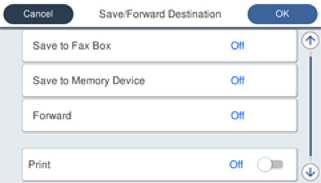
 Pilih Teruskan.
Pilih Teruskan.
 Pilih Ya. Untuk mencetak dokumen secara otomatis sewaktu meneruskannya, pilih Ya dan Cetak.
Pilih Ya. Untuk mencetak dokumen secara otomatis sewaktu meneruskannya, pilih Ya dan Cetak.
 Pilih Tujuan > Tambahkan Entri, lalu pilih tujuan penerusan dari daftar kontak. Anda dapat menentukan satu destinasi penerusan.
Pilih Tujuan > Tambahkan Entri, lalu pilih tujuan penerusan dari daftar kontak. Anda dapat menentukan satu destinasi penerusan.
 Jika sudah selesai memilih destinasi penerusan, ketuk Tutup.
Jika sudah selesai memilih destinasi penerusan, ketuk Tutup.
 Pastikan destinasi penerusan yang dipilih sudah benar, lalu pilih Tutup.
Pastikan destinasi penerusan yang dipilih sudah benar, lalu pilih Tutup.
 Di bagian Ops Jk Ggl Mnrskn, pilih apakah Anda ingin mencetak dokumen masuk atau menyimpannya di dalam Kotak Masuk printer bila penerusan dokumen tersebut gagal.
Di bagian Ops Jk Ggl Mnrskn, pilih apakah Anda ingin mencetak dokumen masuk atau menyimpannya di dalam Kotak Masuk printer bila penerusan dokumen tersebut gagal.
Bila Kotak Masuk atau kotak rahasia penuh, penerimaan faks akan dinonaktifkan. Anda harus menghapus dokumen dari kotak masuk setelah diperiksa. Selain pekerjaan lain yang belum diproses, jumlah dokumen yang gagal diteruskan juga akan ditampilkan di  di layar beranda.
di layar beranda.
Pilih Tutup untuk menyelesaikan pengaturan Tujuan Simpan/Teruskan.
Anda dapat mengatur agar printer mengirim email ke orang-orang yang ingin Anda beri tahu mengenai hasil penerusan faks ketika penerusan telah diselesaikan. Sesuai keperluan, pilih Notifikasi Email, tetapkan prosesnya, kemudian pilih tujuan pengiriman notifikasi dari daftar kontak.
Pilih OK sampai Anda kembali ke layar Pgtrn Simpan/Teruskan untuk menyelesaikan Smpn/Trskn B'syarat.
Pilih kotak terdaftar yang telah Anda atur kriterianya, lalu pilih Aktifkan.
Dengan demikian Anda telah selesai membuat pengaturan penyimpanan faks yang diterima dengan kriteria. Anda dapat mengatur Pengaturan Umum sesuai kebutuhan. Untuk selengkapnya, lihat penjelasan tentang Pengaturan Umum dalam menu Pgtrn Simpan/Teruskan.
Dengan demikian Anda telah selesai membuat pengaturan penerusan faks yang diterima dengan kriteria. Anda dapat mengatur Pengaturan Umum sesuai kebutuhan. Untuk selengkapnya, lihat penjelasan tentang Pengaturan Umum dalam menu Pgtrn Simpan/Teruskan.
Jika Anda memilih folder bersama di jaringan atau alamat email sebagai tujuan penerusan, sebaiknya lakukan pengujian apakah Anda dapat mengirim gambar yang dipindai ke tujuan tersebut dalam mode pemindaian. Pilih Pindai > Email, atau Pindai > Folder Jaringan/FTP dari layar beranda, pilih tujuan, lalu mulai pemindaian.